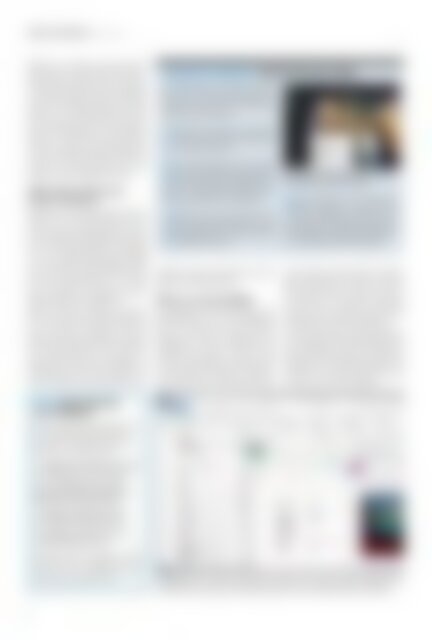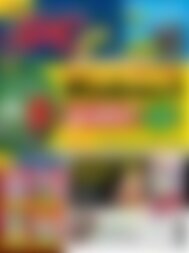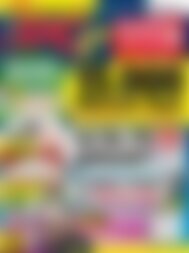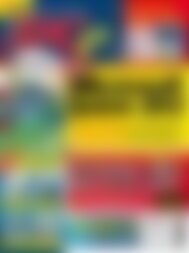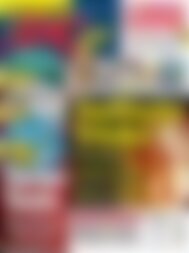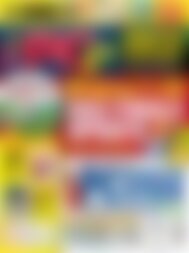Sie wollen auch ein ePaper? Erhöhen Sie die Reichweite Ihrer Titel.
YUMPU macht aus Druck-PDFs automatisch weboptimierte ePaper, die Google liebt.
OFFICE 365 SPECIAL ❯ OneDrive<br />
Dateien nur anschauen oder auch bearbeiten<br />
können. Clever: Wer sein OneDrive-<br />
Konto über die Option „Konto verwalten“<br />
<strong>mit</strong> seinem Facebook-Account verbunden<br />
hat, kann die Dateien direkt aus OneDrive<br />
heraus per Facebook-Nachricht freigeben.<br />
Dazu geben Sie bei der Freigabe im<br />
Feld für die Empfänger nicht die E-Mail-<br />
Adressen, sondern die Facebook-Namen<br />
an. Ihre Facebook-Kontakte erhalten daraufhin<br />
eine private Nachricht <strong>mit</strong> dem<br />
Zugang zu Ihrer freigegebenen Datei.<br />
WORKSHOP ONEDRIVE: INHALTE PER LINK TEILEN<br />
Per OneDrive können Sie Inhalte <strong>mit</strong> Freunden<br />
teilen. Sie erstellen für die Freigabe einfach<br />
einen Link, der auch für Freunde ohne<br />
OneDrive-Konto funktioniert.<br />
1Markieren Sie zunächst ein Dokument<br />
oder einen Ordner <strong>mit</strong> der rechten Maustaste<br />
und klicken auf „Teilen“.<br />
2Im Anschluss klicken Sie auf der linken<br />
Seite auf „Link abrufen“. Unter den Optionen<br />
klicken Sie auf das Auswahlfeld „Nur Anzeigen“<br />
und entscheiden sich dann für „Nur<br />
Anzeigen“, „Bearbeiten“ oder „Öffentlich“.<br />
3Wählen Sie dann „Link erstellen“. Der Link<br />
wird sofort generiert. Klicken Sie in das<br />
Feld und kopieren den Link dann in die Zwischenablage<br />
Ihres Systems.<br />
Office Online: Word, Excel<br />
und Co. im Internet<br />
OneDrive hat noch jede Menge mehr zu<br />
bieten als „nur“ Online-Speicher <strong>mit</strong> der<br />
Lizenz zum Teilen. Beispielsweise eine Reihe<br />
von Office-Anwendungen für schnelle<br />
Text- und Tabellenarbeiten. Unabhängig<br />
von einer Office 365-Installation haben<br />
Sie per OneDrive Zugriff auf Office Online.<br />
Das sind „Light“-Versionen von Word,<br />
Excel, PowerPoint und OneNote, die nur<br />
über den Browser erreichbar sind.<br />
Klicken Sie dazu in OneDrive auf „Erstellen“,<br />
um in der Online-App Ihrer Wahl ein<br />
neues Dokument anzulegen. Oder Sie<br />
starten die Anwendungen über die Webseite<br />
https://office.com. <strong>Die</strong> Online-Versionen<br />
stellen Ihnen alle Funktionen zur<br />
Verfügung, die Sie für das Gestalten von<br />
Texten, Tabellen oder Präsentationen benötigen.<br />
Sie können die Dateien auch <strong>mit</strong><br />
Office 365 weiterbearbeiten.<br />
Fotos oder andere Dateien lassen sich per<br />
Zugangslink <strong>mit</strong> Freunden teilen.<br />
4Den Link können Sie im Anschluss per<br />
E-Mail versenden, im Blog oder bei<br />
Facebook veröffentlichen. Nach den von Ihnen<br />
unter Punkt 2 vergebenen Rechten kann<br />
der Empfänger sich die Inhalte anzeigen lassen,<br />
sie bearbeiten oder herunterladen.<br />
Office nun auch teamfähig<br />
Das Highlight der Office 365 Clients- und<br />
Online-Versionen ist die Teamfähigkeit.<br />
Wenn Sie Dokumente teilen und den<br />
Empfängern auch die Möglichkeit der<br />
Bearbeitung einräumen, können diese<br />
synchron Änderungen vornehmen oder<br />
auch Kommentare einfügen. Als Eigentümer<br />
der Datei sehen Sie anhand von Farbcodes,<br />
welcher Nutzer gerade an welcher<br />
Stelle Änderungen vornimmt. Auf diese<br />
Weise können Sie per Internet <strong>mit</strong> anderen<br />
Benutzern am gleichen Dokument<br />
arbeiten und sich sogar über die Funktion<br />
„Kommentare“ per Chat austauschen.<br />
Ihr Vorteil: Sie ersparen sich bei gemeinsamen<br />
Projekten ein E-Mail-Ping-Pong <strong>mit</strong><br />
unterschiedlichen Versionen des gleichen<br />
Dokuments. Alle Beteiligten haben stets<br />
Zugriff auf die einzige, aktuelle Fassung,<br />
wo immer sie sich auch aufhalten.<br />
INFO MEHR SPEICHER<br />
FÜR ONEDRIVE<br />
OneDrive stellte Ihnen automatisch nach<br />
Ihrer Anmeldung ein großes Speicherkontingent<br />
zur Verfügung, das Sie aber<br />
jederzeit noch ausbauen können.<br />
❯ 7 Gigabyte Online-Speicher als Grundausstattung<br />
pro Account (kostenlos)<br />
❯ plus 20 Gigabyte Online-Speicher<br />
beim Abo von Office 365 Home oder<br />
Office 365 Personal pro Benutzer<br />
❯ 3 Gigabyte zusätzlich für das Speichern<br />
eigener Aufnahmen (Fotos)<br />
❯ 0,5 Gigabyte zusätzlich für Freundschaftswerbung<br />
(max. 5 GB)<br />
Zusätzlich können Sie Speicher auch paketweise<br />
kaufen. 50 Gigabyte pro Jahr<br />
kosten 19 Euro. Das größte Paket umfasst<br />
200 Gigabyte und kostet 74 Euro.<br />
Unabhängig von einer Office 365-Installation haben Sie per OneDrive Zugriff auf Office Online.<br />
<strong>Die</strong> Office Online-Versionen von Word, Excel und Co. sind nur über den Browser erreichbar.<br />
6